
扫一扫添加福昕福利官
在日常的工作和学习中,每天都会接收到大量的,来自四面八方的PDF文件,大部分朋友已经熟练的掌握了用PC电脑处理PDF文件的各种软件和方法,但是,对于新型的Mac电脑怎么编辑PDF文件,很多朋友还处于摸索阶段,主要是找不到合适的pdf编辑软件 for mac,今天,就以福昕PDF编辑器Mac版为例教朋友一些Mac电脑上编辑PDF文件的小技巧,比如怎么在pdf文件任何位置添加文字?怎么批量删除和旋转pdf文件?等等。

pdf编辑软件 for mac
pdf编辑软件 for mac可以在pdf文件任何位置添加文字(以福昕PDF编辑器Mac版为例)
1.登陆官方网站下载【福昕PDF编辑器Mac版】,按照安装向导安装并打开,点击主界面上的【快速打开】,从文件夹中选中需要编辑的PDF文档,点击【打开】导入。
2.文档导入后,点击页面顶部【编辑】按钮,找到点击【添加文本】。
3.在需要添加的地方单击一下,然后根据需要添加文字即可。
4.对文档编辑修改后,选择“文件”-“保存”,完成保存。
pdf编辑软件 for mac可以批量删除pdf文件(以福昕PDF编辑器Mac版为例)
1.搜索官网安装正版的福昕PDF编辑器Mac版软件,安装好后直接打开软件。
2.点击页面上的“快速打开”,将需要删除的PDF文件导入。
3.点击顶部菜单栏里的“编辑”,再点击下方区域里的“编辑对象”,选择“图像”。
4.点击选中要删除的图片,直接按键盘“delete”键即可,如果要批量删除,只要长按“Ctrl”键,一次点击要删除的图片,全部选中后,一键删除即可。
5.点击文件按钮,再在弹出菜单中点击保存,完成这次的操作。
pdf编辑软件 for mac可以批量旋转pdf(以福昕PDF编辑器Mac版为例)
1.在电脑上下载福昕PDF编辑器Mac版,打开软件,点击页面左上角的“打开”按钮,就可以将PDF文件导入到软件页面。
2.成功添加PDF文件后,PDF编辑器将显示页面中的内容,然后点击文档栏,选择【旋转页面】功能,或者在键盘上单击“旋转页面”快捷方式【Ctrl+Shift+R】即可。
3.将弹出下一个旋转页面的窗口,首先要确定旋转的方向,可以选择顺时针旋转90度,逆时针旋转90度。若要批量旋转文件中的页面,可选择全部页面,然后点击确定按钮。
4.PDF文件中的多页在成批循环之后,最后点击保存文件或者保存其他文件,在【文件】中有相应的命令可供选择。
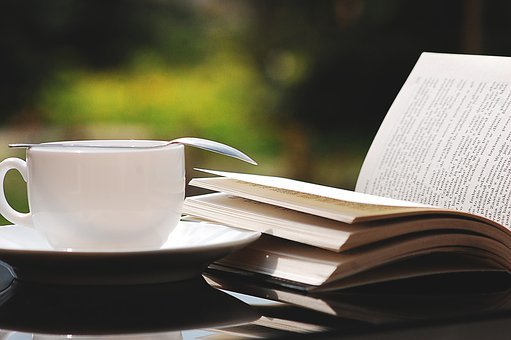
pdf编辑软件 for mac
只要按照上面介绍的具体步骤操作,pdf编辑软件 for mac就可以快速准确的完成在pdf文件任何位置添加文字,批量删除和旋转pdf文件的工作,这对于经常处理pdf文件的办公室人员和学生来讲非常实用,通过上面内容的介绍,朋友们也对福昕PDF编辑器Mac版这款软件充满好奇吧,想进一步了解这款软件的朋友可以登陆官网自行查看一下。
版权声明:除非特别标注,否则均为本站原创文章,转载时请以链接形式注明文章出处。
政企
合作
了解平台产品
预约产品演示
申请产品试用
定制合作方案
福昕
福利官

扫一扫添加福昕福利官
了解平台产品
预约产品演示
申请产品试用
定制合作方案

添加福昕福利官
微信扫码
免费获取合作方案和报价
